Conectar/controlar ordenadores en red con KontrolPack

Controle fácilmente los ordenadores de su red con KontrolPack. Conecte y administre fácilmente ordenadores con diferentes sistemas operativos.
Among Us es un videojuego de deducción social multijugador. El jugador se pone en un juego con otros jugadores humanos y trabaja para completar tareas mientras también trabaja para encontrar al "impostor" entre ellos.
Among Us es increíblemente popular, pero, lamentablemente, el juego no tiene un puerto nativo para Linux. Afortunadamente, con un pequeño ajuste, ¡es posible que Among Us funcione en la plataforma Linux!
 Among Us es un videojuego nativo de Windows y no ha recibido un puerto para la plataforma Linux. Por esta razón, para jugar Among Us en Linux, necesitas usar la funcionalidad "Steam Play" de Steam.
Among Us es un videojuego nativo de Windows y no ha recibido un puerto para la plataforma Linux. Por esta razón, para jugar Among Us en Linux, necesitas usar la funcionalidad "Steam Play" de Steam.
Hacer que Steam Play funcione en Linux requiere el cliente Steam para Linux. Por lo tanto, debemos demostrar cómo instalar el cliente Steam para Linux antes de continuar. Para instalar la aplicación, abra una ventana de terminal y siga las instrucciones que correspondan con su distribución.
Hacer que Steam funcione en Ubuntu es muy simple. Para hacerlo, ejecute el siguiente comando Apt .
sudo apt instalar vapor
Debian Linux tiene Steam en sus fuentes de software, pero para instalarlo, el usuario debe habilitar los repositorios de software "no libres" manualmente. Es mucho más fácil descargar el paquete Steam DEB de Internet con el siguiente comando wget .
wget https://steamcdn-a.akamaihd.net/client/installer/steam.deb
Después de descargar el paquete Steam DEB en su PC Debian, puede comenzar la instalación de la aplicación Steam para Linux. Usando el comando dpkg a continuación, instale Steam.
sudo dpkg -i steam.deb
Si se ha encontrado con algún error en la pantalla durante esta instalación, asegúrese de seguir nuestra guía sobre cómo corregirlo .
Los usuarios de Arch Linux tienen soporte para la aplicación Steam oficial a través del repositorio de software “Multilib”. Asegúrese de que este repositorio de software esté habilitado en su archivo de configuración de Pacman. Cuando haya confirmado que lo es, ejecute el comando Pacman a continuación para instalar Steam en Arch Linux.
sudo pacman -S vapor
Tanto Fedora Linux como OpenSUSE no hacen que la instalación de Steam sea muy sencilla. En Fedora, los usuarios necesitan instalar un repositorio de software de terceros incluso para obtener acceso a la aplicación. En OpenSUSE Linux, puede ser igual de tedioso.
Una opción mucho mejor para que Steam funcione en estos sistemas operativos es seguir las instrucciones de Flatpak que se describen a continuación.
Steam está en la tienda de aplicaciones Flathub como Flatpak para todos los usuarios de Linux que admiten el sistema de paquetes universales Flatpak. Por lo tanto, incluso si su sistema operativo Linux se niega a admitir Steam, ¡aún podrá obtenerlo!
Para iniciar la instalación de Steam a través de Flatpak en Linux, debe habilitar el tiempo de ejecución de Flatpak en su sistema. Para habilitar el tiempo de ejecución de Flatpak, siga nuestra guía detallada sobre el tema .
Cuando su PC con Linux tenga configurado el tiempo de ejecución de Flatpak, el siguiente paso es habilitar la tienda de aplicaciones Flathub en su sistema. Para habilitar la tienda de aplicaciones Flathub, ejecute el siguiente comando flatpak remote-add .
flatpak remoto-agregar --si-no-existe flathub https://flathub.org/repo/flathub.flatpakrepo
Después de configurar la tienda de aplicaciones Flathub, puede comenzar la instalación de Steam. Con el comando de instalación de flatpak a continuación, configure la aplicación.
flatpak instalar flathub com.valvesoftware.Steam
Una vez que hayas instalado Steam para Linux, sigue las instrucciones paso a paso a continuación para aprender a jugar Among Us en Linux.
Paso 1: Para jugar Among Us en Linux, comience por iniciar Steam e inicie sesión con sus credenciales de usuario. Luego, busque el menú "Steam" y selecciónelo. Después de elegir el menú "Steam", haga clic en el botón "Configuración" para acceder al área de configuración de Steam.
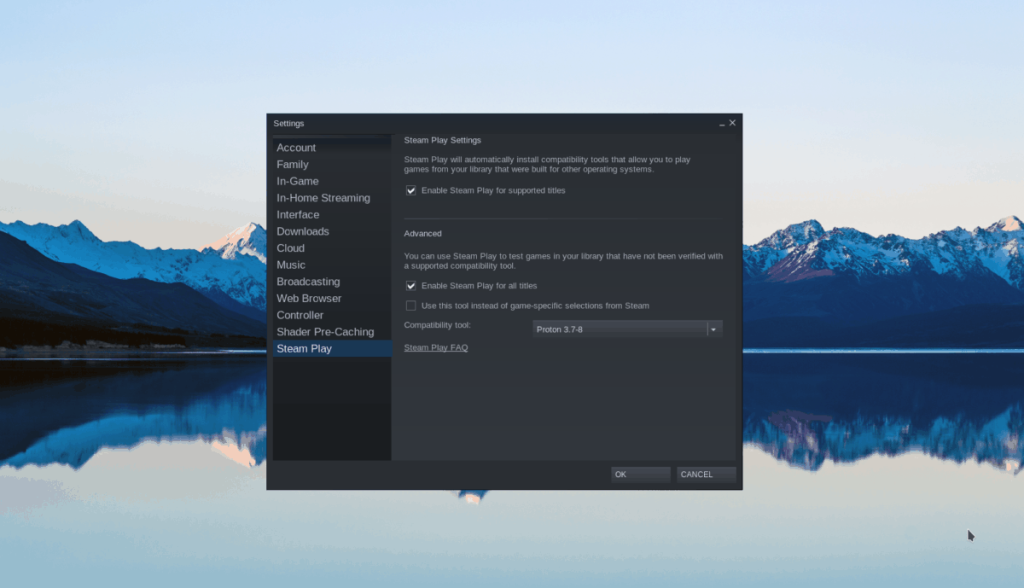
Dentro del área de configuración de Steam, busque la sección "Steam Play" y haga clic en ella. Luego, seleccione la casilla que dice "Habilitar Steam Play para títulos compatibles" y "Habilitar Steam Play para todos los demás títulos".
Haga clic en el botón "Aceptar" para guardar los cambios.
Paso 2: busca el botón "ALMACENAR" y selecciónalo para cargar la página de Steam Storefront. En el escaparate, busque el cuadro de búsqueda y haga clic en él. Luego, escriba "Among Us" y presione la tecla Enter .
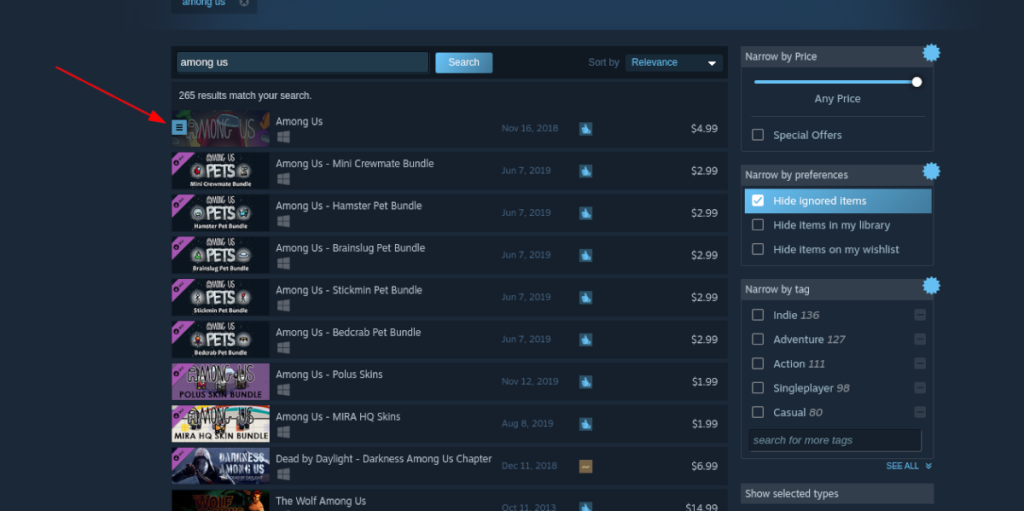
Mire los resultados de búsqueda de "Among Us" y haga clic en él para acceder a la página de la tienda Among Us.
Paso 3: En la página de la tienda Among Us, busca el botón verde "Agregar al carrito" y selecciónalo para comprar el juego. Luego, seleccione el botón "BIBLIOTECA" para acceder a su biblioteca de Steam.
Paso 4: En tu biblioteca de Steam, mira la barra lateral de Among Us y haz clic derecho sobre ella con el mouse. Luego, seleccione "Propiedades" para abrir la ventana de propiedades del juego.
Dentro de la ventana de propiedades del juego, selecciona el botón "ESTABLECER OPCIONES DE INICIO" con el mouse. Luego, pegue el código a continuación en el cuadro de texto de opciones de inicio.
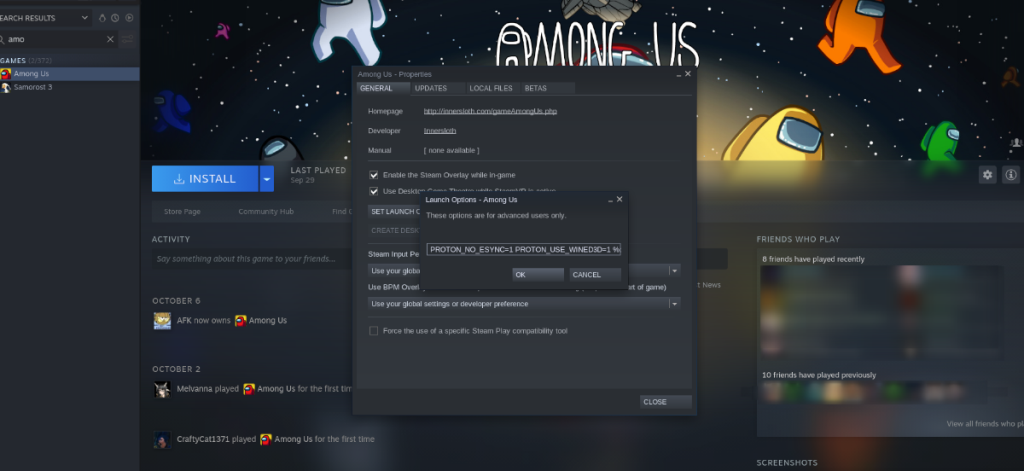
PROTON_NO_ESYNC = 1 PROTON_USE_WINED3D = 1% comando%
Seleccione el botón "Aceptar" para aceptar los cambios.
Paso 5: Haz clic en el botón azul "INSTALAR" en la página Among Us para instalar el juego. La instalación será rápida, ya que es un juego pequeño. Cuando la instalación esté completa, haz clic en el botón verde "JUGAR" para disfrutar del juego.

Controle fácilmente los ordenadores de su red con KontrolPack. Conecte y administre fácilmente ordenadores con diferentes sistemas operativos.
¿Quieres realizar tareas repetidas automáticamente? En lugar de tener que pulsar un botón manualmente varias veces, ¿no sería mejor que una aplicación...?
iDownloade es una herramienta multiplataforma que permite descargar contenido sin DRM del servicio iPlayer de la BBC. Permite descargar vídeos en formato .mov.
Hemos estado cubriendo las características de Outlook 2010 con mucho detalle, pero como no se lanzará antes de junio de 2010, es hora de mirar Thunderbird 3.
De vez en cuando, todos necesitamos un descanso. Si buscas un juego interesante, prueba Flight Gear. Es un juego gratuito, multiplataforma y de código abierto.
MP3 Diags es la herramienta definitiva para solucionar problemas en tu colección de música. Etiqueta correctamente tus archivos MP3, añade carátulas de álbumes faltantes y corrige el VBR.
Al igual que Google Wave, Google Voice ha generado un gran revuelo en todo el mundo. Google busca cambiar la forma en que nos comunicamos y, dado que se está convirtiendo en...
Hay muchas herramientas que permiten a los usuarios de Flickr descargar sus fotos en alta calidad, pero ¿hay alguna forma de descargar Favoritos de Flickr? Recientemente, descubrimos...
¿Qué es el sampling? Según Wikipedia, «es el acto de tomar una porción, o muestra, de una grabación de sonido y reutilizarla como un instrumento o...
Google Sites es un servicio de Google que permite alojar un sitio web en su servidor. Sin embargo, existe un problema: no incluye una opción integrada para realizar copias de seguridad.



![Descarga FlightGear Flight Simulator gratis [Diviértete] Descarga FlightGear Flight Simulator gratis [Diviértete]](https://tips.webtech360.com/resources8/r252/image-7634-0829093738400.jpg)




